Hacemos un resumen de la presencia de Easyworks en la feria Mindtech, del 17 al 19 de junio.
Estos son todos los posts de: Xaquín Iglesias

Cómo DriveWorks marca la diferencia en la industria del mobiliario y equipamiento
Vemos como DriveWorks es el aliado perfecto para la industria del mobiliario y el equipamiento.
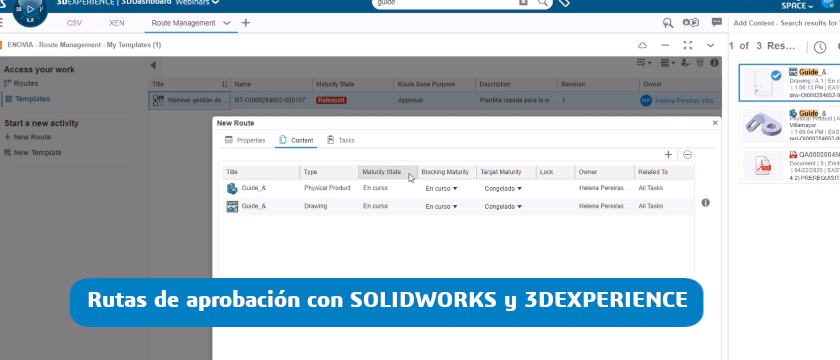
Rutas de aprobación con SOLIDWORKS y 3DEXPERIENCE
Las rutas de aprobación son una parte fundamental del PLM de 3DEXPERIENCE.

Caso de Éxito SOLIDWORKS Electrical: Esypro
Descubre en este caso de éxito como SOLIDWORKS Electrical ayudó a Esypro.

Easyworks estará presente en la feria Mindtech los días 17, 18 y 19 de junio
Asistimos en junio a la feria Mindtech, en el stand F39. Los días 17, 18 y 19 de junio. ¡Te esperamos!

Webinar sobre Simulación electromagnética
El miércoles 28 de mayo SOLIDWORKS celebra un webinar sobre simulación. Es gratuito.
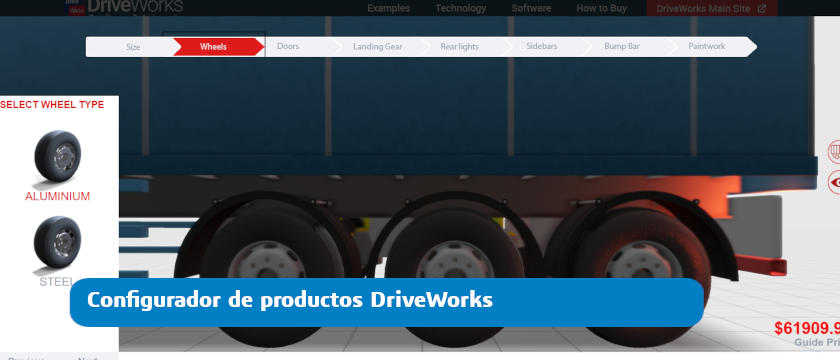
Descubre el Configurador de Productos DriveWorks
El configurador de productos de DriveWorks ofrecer una experiencia de venta online inmersiva.

Celebramos los 30 años de SOLIDWORKS con una promoción única
Celebramos los 30 años de SOLIDWORKS con una promoción del 30%.

Crea documentación técnica sin depender de ingeniería: SOLIDWORKS Composer
Con SOLIDWORKS Composer cualquier miembro de tu equipo puede generar documentación técnica y profesional.
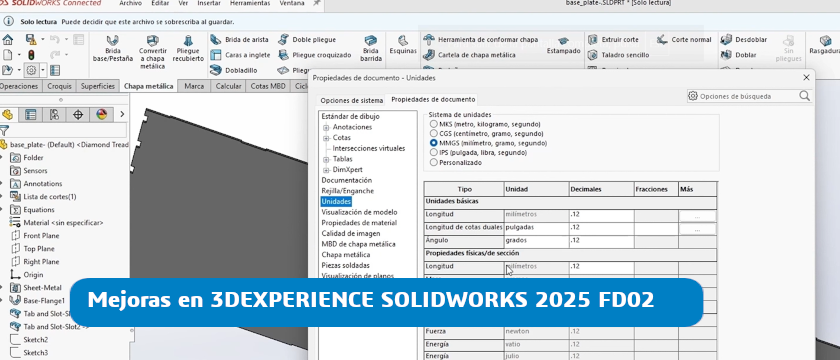
Mejoras en 3DEXPERIENCE SOLIDWORKS FD02x2025
Con el segundo service pack de 2025 llegan novedades a 3DEXPERIENCE SOLIDWORKS.
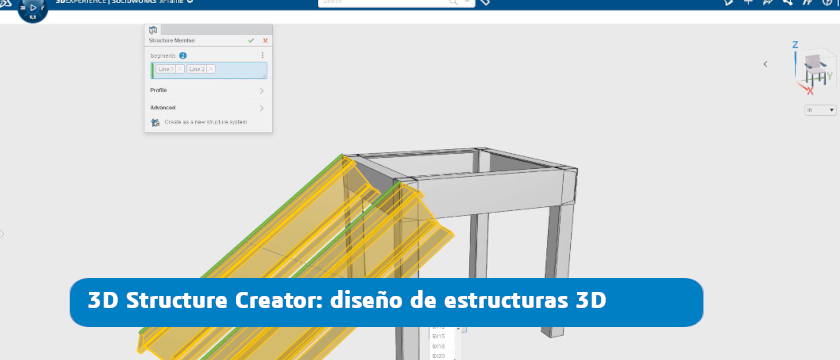
3D Structure Creator: diseño de estructuras 3D en la nube
3D Structure Creator es una solución basada en navegador para el diseño de estructuras 3D.
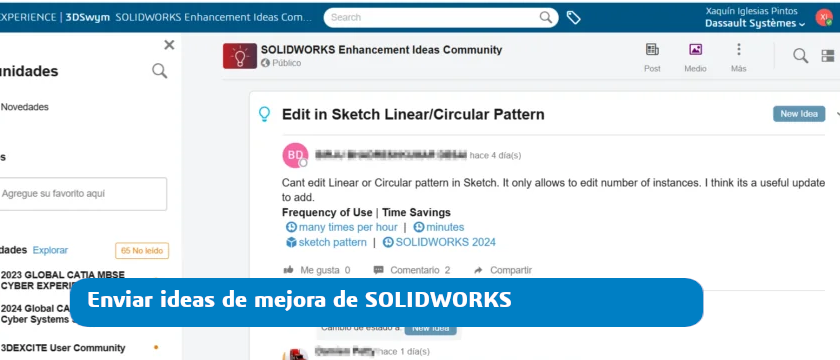
Cómo enviar ideas de mejora de SOLIDWORKS a Dassault Systèmes
Dassault Systèmes pone a disposición de los usuarios un canal para dejar sus ideas o propuestas de mejora.


